Descarga del controlador Bluetooth de Windows 10 para PC con Windows: reinstalar y actualizar
Publicado: 2022-01-21Si se encuentra con un problema de "Bluetooth no funciona" en Windows 10, ¡no se preocupe! La publicación analiza varias formas confiables de descargar el controlador Bluetooth de Windows 10 para PC. Después de leerlo, debería poder descargar y actualizar el controlador de Bluetooth de Windows 10, ¡fácil y rápidamente!
Un controlador de software de Bluetooth es un programa informático esencial que ayuda a los usuarios a conectar dispositivos habilitados para Bluetooth cercanos a un sistema portátil o de escritorio. Por lo tanto, si desea evitar problemas de conectividad Bluetooth y disfrutar de un rendimiento de primer nivel, asegúrese de que los controladores de Bluetooth se actualicen con regularidad. Por lo tanto, para salvar a nuestros lectores de las molestias de actualizar los controladores, hemos preparado una guía detallada de descarga del controlador Bluetooth de Microsoft Windows . Entonces, sin más preámbulos, comencemos nuestra discusión con las mejores formas de descargar, actualizar e instalar el controlador Bluetooth de Windows 10.
Método recomendado para descargar controladores de Bluetooth en Windows 10
Si está pensando en actualizar o reinstalar el controlador Bluetooth de Windows 10, le sugerimos que utilice uno de los software más competentes, Bit Driver Updater. No solo ayuda a actualizar todos sus controladores de hardware en un santiamén, sino que también mejora la velocidad y el rendimiento general de su computadora. Lo mejor de esta potente herramienta de actualización de controladores es que está disponible de forma gratuita. Por eso te recomendamos que lo pruebes. Aquí está la pestaña de descarga.

Métodos rápidos y sencillos en la descarga del controlador Bluetooth de Windows 10 para PC
A continuación, enumeramos algunos de los métodos más útiles a través de los cuales uno puede descargar, instalar, actualizar o reinstalar sin esfuerzo el controlador Bluetooth de Windows 10. Entonces, echemos un vistazo más de cerca.
Método 1: descarga del controlador Bluetooth de Windows 10 a través del sitio web del fabricante
Una de las formas más comunes de descargar manualmente los controladores de software de Bluetooth en Windows 10 es a través del sitio web oficial del fabricante. Pueden ser los fabricantes de su sistema informático, como HP, Dell, Lenovo, Acer, etc., o el fabricante del dispositivo de hardware, como Intel, Broadcom o AMD. A continuación se encuentran las instrucciones paso a paso sobre cómo descargar e instalar el controlador Bluetooth más reciente para la versión de Windows 10 de 32 o 64 bits desde el sitio web de soporte oficial del fabricante.
- En primer lugar, visite el sitio web del fabricante de Bluetooth (por ejemplo, Intel).
- Busque la versión adecuada del controlador Bluetooth correspondiente a su sistema operativo Windows y tipo de procesador.
- Luego, descargue el paquete de instalación del controlador Bluetooth en su sistema.
- Descomprima el archivo .exe de configuración del controlador descargado en una ubicación de su computadora portátil o de escritorio.
- Ejecute el archivo ejecutable del controlador (.exe) y siga las instrucciones proporcionadas por el asistente para instalar la actualización del controlador Bluetooth requerida en su PC con Windows.
Lea también: Descarga del controlador del dispositivo periférico Bluetooth para Windows 10, 8, 7
Método 2: use el Administrador de dispositivos para descargar e instalar el controlador Bluetooth Windows 10
Windows viene con una utilidad integrada conocida como Administrador de dispositivos para ayudar a los usuarios a administrar todos los periféricos de la PC . No solo los dispositivos, incluso puede encargarse de todo el software del controlador relacionado con ellos utilizando esta utilidad predeterminada de su sistema. A continuación se encuentran las instrucciones paso a paso sobre cómo instalar el controlador de Bluetooth de Windows 10 mediante el Administrador de dispositivos.
- Haga clic con el botón derecho en el icono de Windows/botón Inicio y elija la opción Administrador de dispositivos para iniciar la herramienta en su sistema.
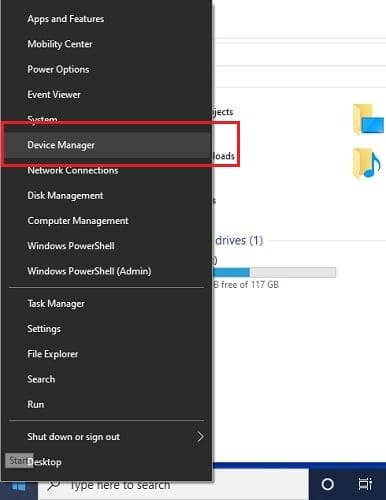
- Después de que aparezca la pantalla Administrador de dispositivos, desplácese hacia abajo y expanda la categoría Bluetooth.
- Haga clic derecho en su dispositivo Bluetooth y seleccione la opción "Actualizar controlador" para actualizar el controlador Bluetooth de Windows 10.
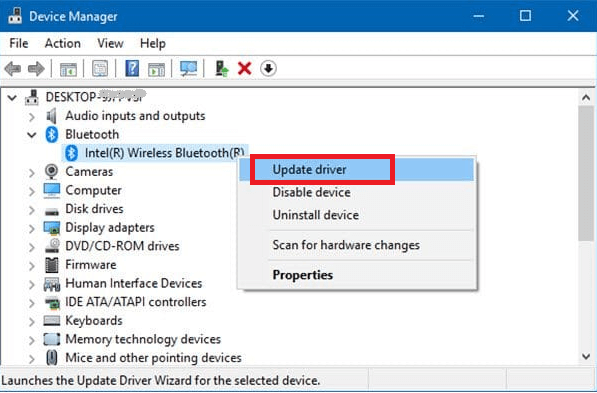

- Después de eso, seleccione la opción "Buscar automáticamente el software del controlador actualizado" .
- Ahora, espere a que el sistema operativo Windows encuentre e instale la versión recién lanzada para su software de controlador de Bluetooth.
- Después de completar el proceso de instalación, reinicie su computadora.
Método 3: use el Administrador de dispositivos para reinstalar el controlador Bluetooth Windows 10
También puede utilizar la herramienta Administrador de dispositivos para reinstalar los controladores de Bluetooth en Windows 10. Pero, para volver a instalar el controlador de Bluetooth en su computadora, debe desinstalar el anterior. A continuación se muestra cómo usar el Administrador de dispositivos para reinstalar el controlador Bluetooth de Windows 10.
- Abra el Administrador de dispositivos en su PC.
- En el Administrador de dispositivos, haga clic en la categoría Bluetooth para ver el nombre de todos los dispositivos Bluetooth instalados en su sistema.
- Haga clic derecho en su dispositivo Bluetooth y seleccione la opción "Desinstalar dispositivo" en el menú contextual.
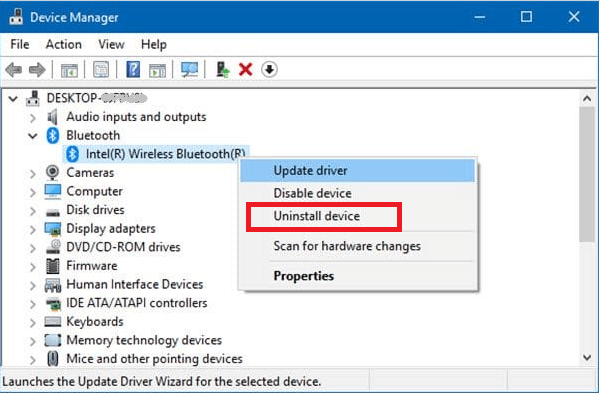
- Una vez que se complete el proceso de desinstalación, vaya a la pestaña Acción en el Administrador de dispositivos y elija la opción "Buscar cambios de hardware" en el menú desplegable.
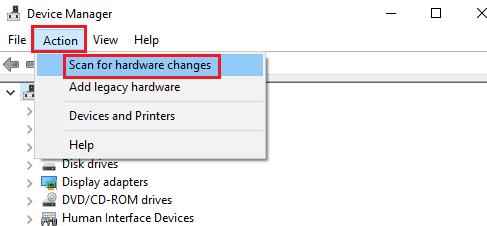
- El sistema operativo Windows reinstalará automáticamente el dispositivo Bluetooth junto con las últimas actualizaciones de software del controlador Bluetooth .
Leer más: Actualizaciones de controladores USB de Microsoft completamente gratis para Windows 10, 8, 7
Método 4: utilice la ayuda del solucionador de problemas de Bluetooth
La siguiente forma de descargar y actualizar el controlador Bluetooth de Windows 10 es a través de la configuración del Solucionador de problemas de Bluetooth. Los sencillos pasos para ejecutar el solucionador de problemas se proporcionan a continuación:
- Busque Configuración de solución de problemas en la búsqueda de la barra de tareas.
- Ver solucionadores de problemas adicionales
- Busque Bluetooth y haga clic en él para ejecutar el Solucionador de problemas.
- Siga las instrucciones en pantalla para ejecutar y ejecutar el solucionador de problemas.
Este método le permitirá descargar el controlador de Bluetooth y resolver otros problemas relacionados con el mismo.
Método 5: use Bit Driver Updater para Windows 10 Descarga del controlador Bluetooth para PC (recomendado)
Por último, nos gustaría mencionar uno de los métodos más simples para actualizar y reparar controladores de dispositivos en esta guía de descarga de controladores Bluetooth de Microsoft Windows 10 . Dado que la descarga o reinstalación manual del controlador Bluetooth de Windows 10 es un proceso bastante largo y tedioso, le sugerimos que actualice los controladores automáticamente con Bit Driver Updater . Además de actualizar los controladores en un abrir y cerrar de ojos, esta herramienta programada inteligentemente también optimiza su Windows para un mejor y más rápido rendimiento. A continuación se muestra cómo usar esta herramienta para descargar y actualizar el controlador Bluetooth de Windows 10.
- En primer lugar, instale Bit Driver Updater a través del enlace que figura a continuación.

- En el panel izquierdo, seleccione la opción Escanear. En poco tiempo, le mostrará la lista de todos los controladores faltantes y obsoletos.
- Luego, seleccione el controlador que desea actualizar y haga clic en el botón 'Actualizar ahora' disponible junto a él.
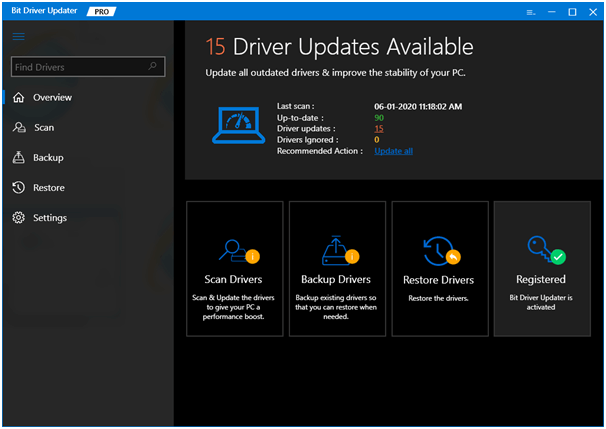
Reflexiones finales: Descarga del controlador Bluetooth de Microsoft Windows
Es de conocimiento común que actualizar y reinstalar el controlador de Bluetooth de Windows 10 de forma regular ayuda a evitar el "Bluetooth no detecta dispositivos" y otros problemas de conectividad. Con suerte, esta publicación lo ayudará a obtener la descarga del controlador Bluetooth de Windows 10 para PC.
Si conoce algún otro método eficaz para descargar y actualizar los controladores de Bluetooth en Windows 10, puede compartirlo con nosotros en el cuadro de comentarios que se proporciona a continuación.
